Outlook-fout 0x800ccc90 is een veelvoorkomende fout. Als u met dit probleem wordt geconfronteerd, hoeft u niet in paniek te raken. Dit artikel helpt u de fout op te lossen en Outlook correct te laten functioneren. U kunt deze fout tegenkomen wanneer u meer dan één POP3-account in uw Outlook-profiel hebt geconfigureerd, wat meestal resulteert in Outlook fout 0x800ccc90.
De fout wordt gewoonlijk weergegeven als “Rapportfout ontvangen (0x800ccc90): Uw inkomende (POP3) e-mailserver heeft een interne fout gemeld. Als u dit bericht blijft ontvangen, neemt u contact op met uw serverbeheerder of internetprovider (ISP).” In dit artikel bespreken we verschillende oorzaken en oplossingen voor deze fout.
Mogelijke oorzaken voor Outlook fout 0x800ccc90
Hier zijn enkele mogelijke redenen waarom u de Microsoft Outlook-foutcode 0x800ccc90 ervaart.
- Deze fout treedt voornamelijk op wanneer er een beperking is in het aantal POP3-verbindingen dat u tegelijkertijd kunt maken. Deze limiet wordt bepaald door de Internet Service Provider (ISP).
- Als het poortnummer dat u voor uw uitgaande server hebt gebruikt, is gewijzigd in een onjuist nummer, kunt u deze foutcode 0x800ccc90 ervaren. Er zijn ook mogelijkheden dat uw poort is geblokkeerd door uw Internet Service Provider (ISP).
- Een mogelijke reden voor het krijgen van deze fout is dat u mogelijk een onjuiste referentie gebruikt. Als Outlook uw gebruikersnaam en wachtwoord niet kan matchen, kunt u met dit probleem te maken krijgen.
- Als u externe toepassingen hebt geïnstalleerd, zoals een antivirusprogramma of firewall, heeft uw beveiligingsdetail mogelijk de goede werking van uw e-mail in Outlook geblokkeerd.
Hoe Repareren Outlook Fout 0x800ccc90?
Er zijn enkele handmatige methoden om deze fout op te lossen en deze worden in dit artikel uitgelegd.
- Nieuwe groepen voor verzenden/ontvangen maken
- De serverpoortnummers wijzigen
- Outlook Inbox Repair Tool (SCANPST.EXE) gebruiken
- Gebruik een beveiligde Outlook-reparatietool van derden
Methode 1: Nieuwe groepen voor verzenden/ontvangen maken
Naar reparatie Outlook fout 0x800ccc90, u kunt uw POP3-account in kleinere groepen verdelen en afzonderlijk verbinding maken met deze groepen, zodat het verzenden en ontvangen van e-mails eenvoudiger wordt. Volg hiervoor de eenvoudige stappen hieronder::
- Open eerst Microsoft Outlook, selecteer de “Send/Receive” tabblad en klik op “Send/Receive Groups” >“Define Send/Receive Groups”.
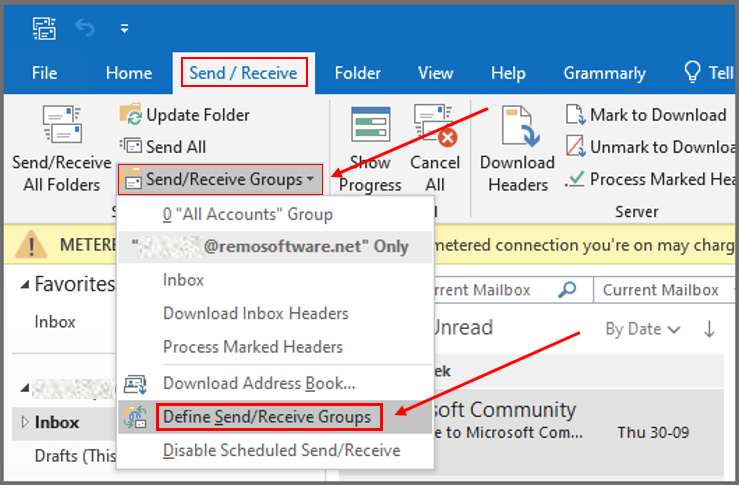
- Selecteer de "New" tabblad. Voer vervolgens een nieuwe naam in voor de groep onder het vak met het label "Send/Receive Group Name".
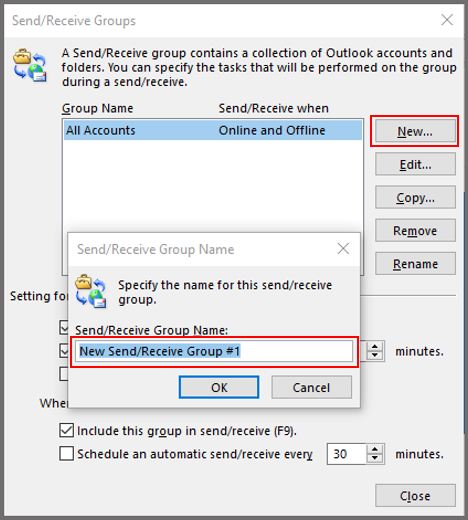
- Begin met het toevoegen van de accounts die je wilt toevoegen aan de groep die je hebt gemaakt door het selectievakje aan te vinken "Include the selected account in this group".
- Vink de vakjes ernaast aan "Receive Mail Items", als put als "Send Mail Items".
- Selecteer de optie "Download complete item including attachments". Kies vervolgens "OK"
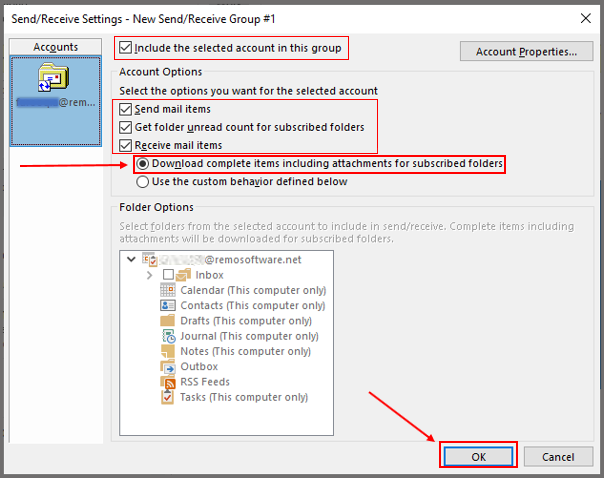
- U kunt zoveel groepen voor verzenden/ontvangen maken als u nodig heeft door de hierboven besproken stappen te volgen en wanneer u klaar bent Klik op de “Close”
- Om een e-mail te sturen en te ontvangen met een van de groepen, klik op “Send/Receive”en klik daarna op de opgegeven groepsnaam voor verzenden/ontvangen om er e-mails van over te zetten.
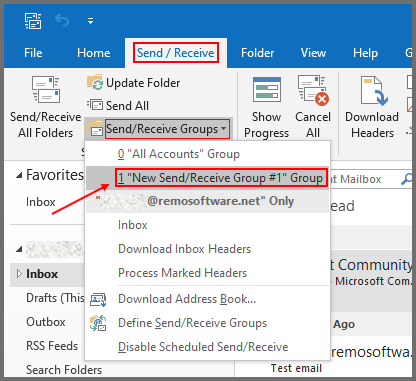
Dus via deze oplossingen kunnen we de fout 0x800ccc90 in Outlook oplossen, maar er is geen garantie dat alle fouten worden geëlimineerd. Remo reparatie Outlook PST kan de fouten in uw Outlook PST-bestand herstellen en ervoor zorgen dat u de fout 0x800ccc90 niet meer ervaart. Remo Repair Outlook PST Tool is de beste optie om uw OST- en PST-bestanden te repareren als gegevensverlies optreedt als gevolg van de bovengenoemde scenario's. Het is exclusief ontworpen om de corrupte OST- en PST-bestanden gemakkelijk te repareren. Toegang krijgen tot corrupte OST-bestandsgegevens zoals e-mails, contacten, agenda, mapstructuur, regels, bijlagen, notities, enz. is nu mogelijk met deze Remo Repair PST-tool nu!
Methode 2: De serverpoortnummers wijzigen
U kunt ook de poortnummers van uw server wijzigen door de volgende stappen uit te voeren:
- Klik op “File” en selecteer “Account Settings”.
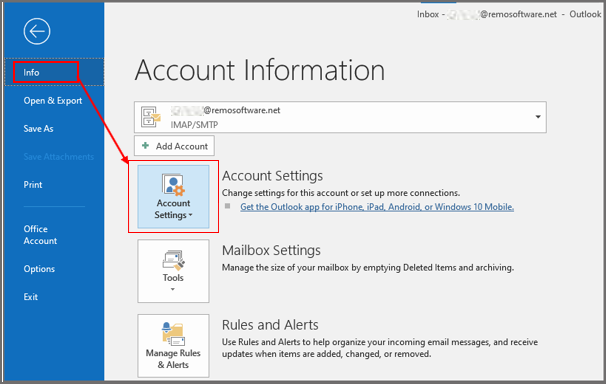
- Selecteer “Account Settings”
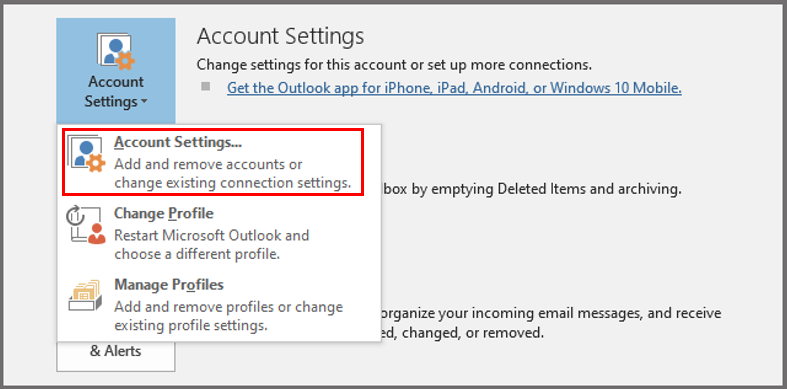
- Selecteer de “Email” account en klik op “Change”.
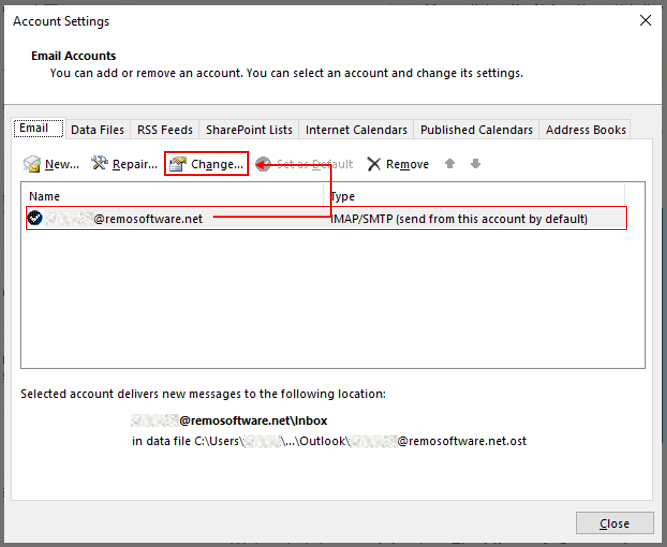
- In de “Change” venster klik op “More Settings”.
- Klik op “Advanced tab” and input “995” in het vak ernaast “Incoming Server (POP3)”, allemaal onder de “Internet Email Settings”
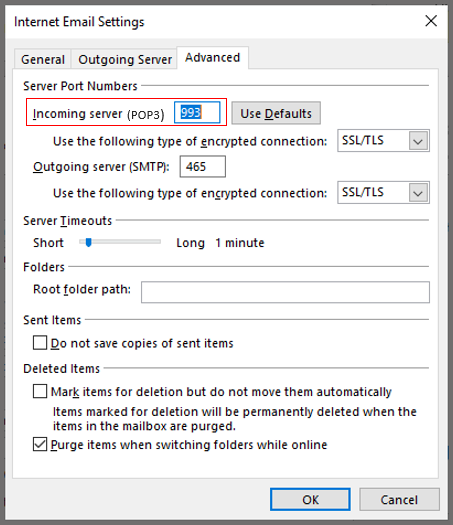
Methode 3: Outlook inbox tool gebruiken
U kunt het hulpprogramma Inbox Repair (SCANPST.EXE) gebruiken om fouten in uw Outlook-gegevensbestand te diagnosticeren en te repareren. Het hulpprogramma Inbox Repair controleert de Outlook-gegevensbestanden op uw computer om te controleren of ze in goede staat zijn.
- Sluit Outlook af en blader naar een van de volgende bestandslocaties::
- Outlook 2019: C:\Program Files (x86)\Microsoft Office\root\Office16
- Outlook 2016: C:\Program Files (x86)\Microsoft Office\root\Office16
- Outlook 2013: C:\Program Files (x86)\Microsoft Office\Office15
- Outlook 2010: C:\Program Files (x86)\Microsoft Office\Office14
- Outlook 2007: C:\Program Files (x86)\Microsoft Office\Office12
- Open EXE.
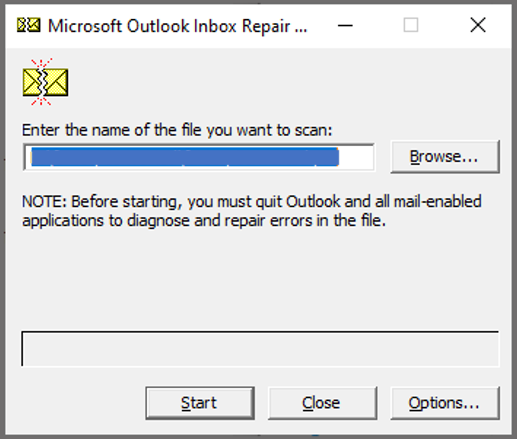
- Selecteer Browseom het Outlook-gegevensbestand (.pst) te selecteren dat u wilt scannen.
- Na het selecteren van uw Outlook-gegevensbestand, Klik op Startom te beginnen met scannen.
- Als de scan fouten aantreft, kies dan Repair om het proces te starten om ze te repareren.
- Wanneer de reparatie is voltooid, start u Outlook met het profiel dat is gekoppeld aan het Outlook-gegevensbestand dat u zojuist hebt gerepareerd.
Als u het probleem echter nog steeds niet kunt oplossen, betekent dit dat de PST-bestanden beschadigd of beschadigd zijn en dat er geen probleem is vanaf het einde van de server. Wanneer dit gebeurt, is de beste manier om dit probleem op te lossen het gebruik van de Remo reparatie Outlook PST tool om corrupte PST bestand repareren.
Methode 4: Remo reparatieOutlook PST gebruiken
Remo reparatieOutlook PST is een gerenommeerd hulpmiddel om PST-gerelateerde fouten in eenvoudige klikken op te lossen. Deze tool werkt met een interactieve gebruikersinterface en werkt met geavanceerde herstelalgoritmen voor Outlook-gegevensbestanden om beschadigde of beschadigde PST-bestanden te repareren. Deze tool is compatibel met alle versies van het Windows-besturingssysteem, inclusief Windows 10 en eerdere versies. Gebruik deze tool om toegang te krijgen tot corrupte OST-bestandsgegevens zoals e-mails, contacten, agenda, mapstructuur, regels, bijlagen, notities, enz.
Conclusie
In deze blog zijn zowel handmatige als geautomatiseerde methoden besproken om Outlook-fout 0x800ccc90 op te lossen. Van de weinige mogelijke redenen waarom u de Microsoft Outlook-foutcode 0x800ccc90 zou kunnen ervaren, zijn de meest prominente hier in detail besproken.
Hopelijk helpen de bovengenoemde stappen je repareren Outlook fout 0x800ccc90. Aarzel niet om uw opmerkingen of andere problemen waarmee u in Outlook wordt geconfronteerd te delen in het opmerkingengedeelte hieronder.
